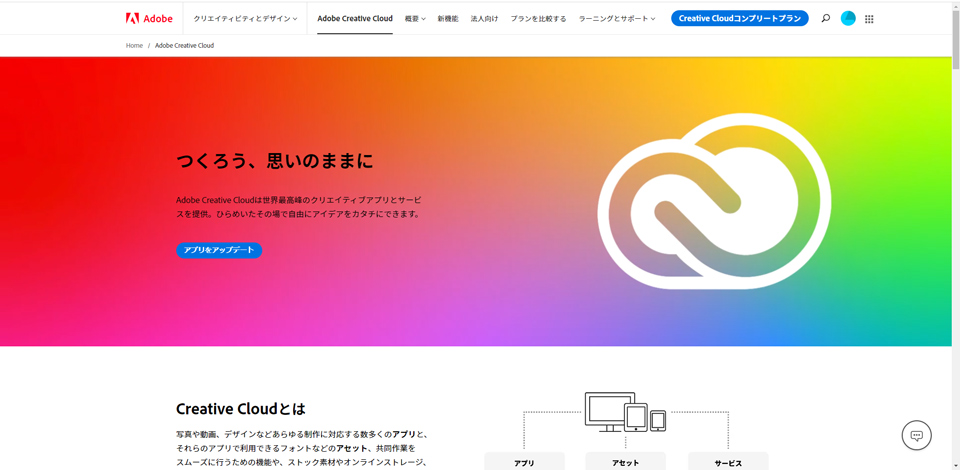
Adobe Creative Cloudアプリのインストールについて取り上げます。
PhotoshopやIllustrator、Premiere等のアプリのインストールをするには、まずAdobe Creative Cloudのデスクトップアプリをインストールする必要があります。
デスクトップアプリをインストールしていない方は、Adobeのサイトからダウンロードしてインストールしてください。
Adobe Creative Cloudのダウンロードとインストール
下記リンクにアクセスするとプログラムをダウンロードできます。
Windowsだと****.exe、Macだと*****.dmgという拡張子になっています。
ダウンロードしてできたファイルをダブルクリックしてインストールします。
デスクトップアプリをインストール出来たら、デスクトップアプリから使いたいアプリをインストールできます。
インストールできるアプリは、ご利用されているプランによって異なります。
また、契約していないアプリに関しては1週間の体験版として利用できます。
デスクトップアプリから使用したいアプリを探して「インストール」を押します。
ダウンロードとインストールは自動で行われますので、終わるまでしばし待ちます。

インストールが終わると、インストール済みにアプリが表示されます。

アプリを起動するには、デスクトップアプリのアプリの右側にある「開く」から起動するか、Windowsだとスタートからアプリを検索するか、アプリによってはデスクトップにアイコンが自動生成されるので、そこから起動します。
アプリの更新

常に最新版が使いたい場合は、デスクトップアプリの環境設定で「常に最新版に保つ」を有効にしておきます。これは、新しいバージョンのアプリが公開になったら自動で更新される機能ですが、仕事によってはプロジェクトの途中で勝手に機能が変わってしまうと困る方もいるでしょうから、必ずしも最新版が良いとも限りません。
また、メジャーアップデート直後は不具合も多いので、アップデートは慎重に行いたいというかたは、「常に最新版に保つ」を有効にしないようにします。

*毎年秋にメジャーアップデートがありますが、アップデート直後のバージョンには不具合が含まれている可能性が高いので、アップデートは慎重に行う事をお勧めします。
特に、お仕事で使用されている場合、自動アップデートで作業内容が変化してしまう事も十分考えられます。
古いバージョンのインストール

アップデートしてしまったアプリを古いバージョンに戻したい場合は、インストール済みのアプリの一番右側に「・・・」とあるので、そこから他のバージョンを選びます。
基本的には現行バージョンと一つ古いバージョンの2バージョンまでインストールできます。Ver24.1が最新版としたら、メジャーバージョンの一つ下の23.xxまで使用できます。特別な理由がない限りそれより古いバージョンはインストールできません。

アプリのアンインストールと再インストール
アプリのアンインストールは、インストール済みアプリの一番右側にある「・・・」からアンインストールを選択します。

一度アンインストールしたアプリは、下の方にあるご利用のプランに含まれるアプリに移動しているので、そこからインストールします。
